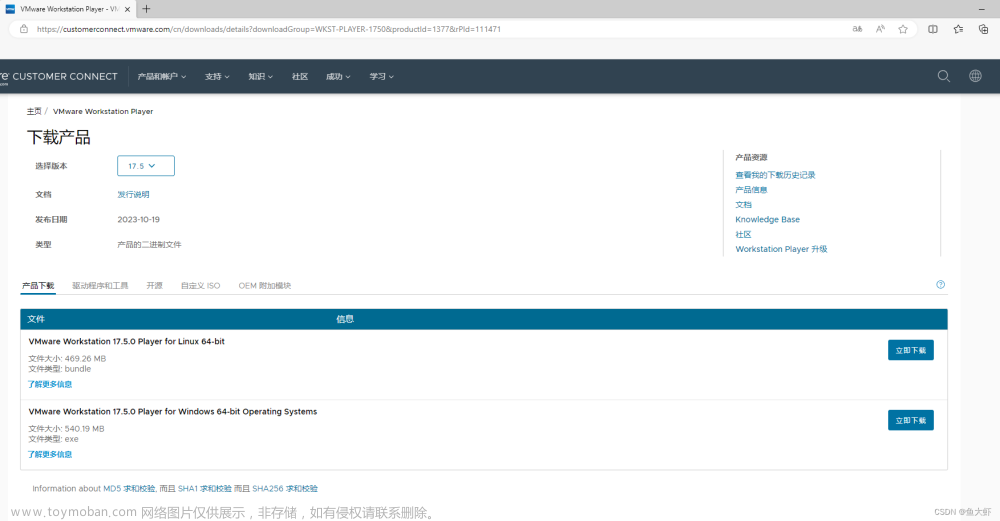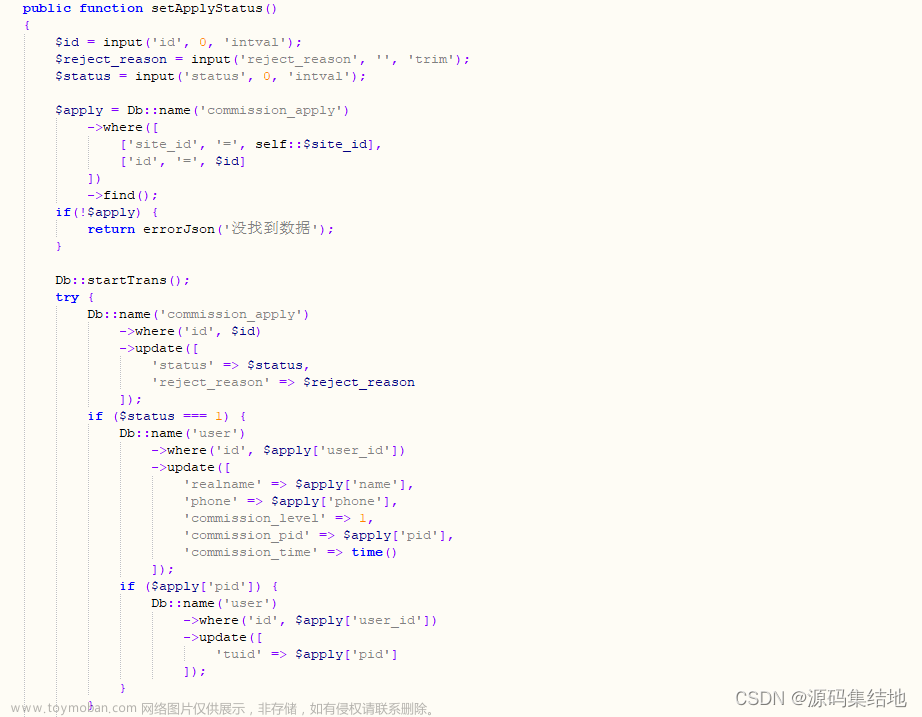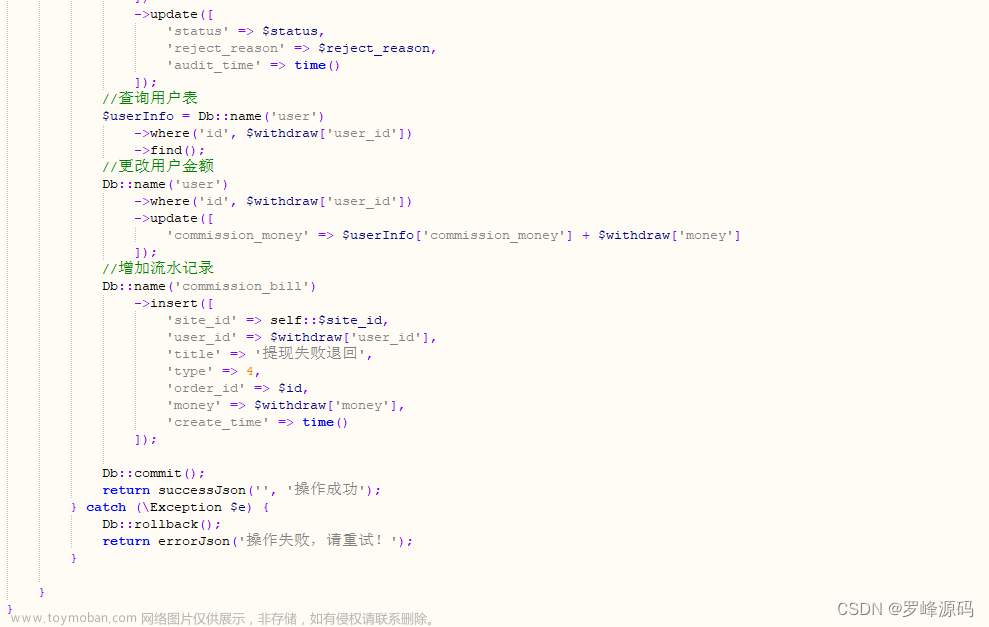-
更新系统软件包列表:
sudo apt update
-
安装Node.js和npm:
sudo apt install -y nodejs npm
-
安装MongoDB数据库:
sudo apt install -y mongodb
-
启动MongoDB服务:
sudo systemctl start mongodb
-
下载Rocket.Chat的最新版本:
curl -L https://releases.rocket.chat/latest/download -o rocket.chat.tgz
-
解压下载的文件:
tar -zxvf rocket.chat.tgz
-
进入解压后的目录:
cd bundle
-
安装Rocket.Chat的依赖项:
sudo npm install
-
配置Rocket.Chat的HTTPS证书和密钥: 将你的SSL证书和密钥文件上传到服务器,并将它们命名为
cert.pem和key.pem。 -
创建Rocket.Chat的systemd服务文件:
sudo nano /etc/systemd/system/rocketchat.service
-
在打开的文件中,添加以下内容:
[Unit]
Description=Rocket.Chat
After=network.target remote-fs.target nss-lookup.target nginx.target mongod.target
[Service]
ExecStart=/usr/bin/node /path/to/rocket.chat/main.js
StandardOutput=syslog
StandardError=syslog
SyslogIdentifier=rocketchat
User=your_username
Environment=MONGO_URL=mongodb://localhost:27017/rocketchat ROOT_URL=https://your_domain.com PORT=3000
Environment=NODE_ENV=production
WorkingDirectory=/path/to/rocket.chat
[Install]
WantedBy=multi-user.target
请确保将/path/to/rocket.chat替换为Rocket.Chat的实际路径,将your_username替换为你的用户名,将https://your_domain.com替换为你的域名。
-
保存并关闭文件。
-
启动Rocket.Chat服务:
sudo systemctl start rocketchat
-
配置Nginx反向代理和HTTPS: 创建一个Nginx配置文件:
sudo nano /etc/nginx/sites-available/rocketchat
在打开的文件中,添加以下内容:
server {
listen 80;
server_name your_domain.com;
location / {
proxy_pass http://localhost:3000/;
proxy_http_version 1.1;
proxy_set_header Upgrade $http_upgrade;
proxy_set_header Connection "upgrade";
proxy_set_header Host $http_host;
proxy_set_header X-Real-IP $remote_addr;
proxy_set_header X-Forward-For $proxy_add_x_forwarded_for;
proxy_set_header X-Forward-Proto http;
proxy_set_header X-Nginx-Proxy true;
proxy_redirect off;
}
}
server {
listen 443 ssl;
server_name your_domain.com;
ssl_certificate /path/to/cert.pem;
ssl_certificate_key /path/to/key.pem;
location / {
proxy_pass http://localhost:3000/;
proxy_http_version 1.1;
proxy_set_header Upgrade $http_upgrade;
proxy_set_header Connection "upgrade";
proxy_set_header Host $http_host;
proxy_set_header X-Real-IP $remote_addr;
proxy_set_header X-Forward-For $proxy_add_x_forwarded_for;
proxy_set_header X-Forward-Proto http;
proxy_set_header X-Nginx-Proxy true;
proxy_redirect off;
}
}
请确保将your_domain.com替换为你的域名,将/path/to/cert.pem和/path/to/key.pem替换为你的SSL证书和密钥文件的路径。
-
创建一个符号链接以启用Nginx配置文件:
sudo ln -s /etc/nginx/sites-available/rocketchat /etc/nginx/sites-enabled/
-
检查Nginx配置是否正确:
sudo nginx -t
-
重新加载Nginx配置:文章来源:https://www.toymoban.com/news/detail-709340.html
sudo systemctl reload nginx
现在,你已经成功安装了Rocket.Chat并启用了HTTPS。你可以通过访问你的域名来验证Rocket.Chat是否正常工作。文章来源地址https://www.toymoban.com/news/detail-709340.html
到了这里,关于在Ubuntu系统上安装Rocket.Chat并启用HTTPS的完整教程的文章就介绍完了。如果您还想了解更多内容,请在右上角搜索TOY模板网以前的文章或继续浏览下面的相关文章,希望大家以后多多支持TOY模板网!